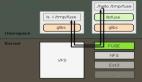注册表存储了系统和应用程序的注册信息,对于系统管理员来说至关重要。下文就是介绍系统管理员通过注册表的应用技巧来提高系统性能的方法。
对于Windows系统常用的三种文件系统FAT16,FAT32以及NTFS中,NTFS是微软最先进最稳定的文件系统,一般使用Winxp或者Vista的用户均会采用这种文件格式的文件系统。
在硬件设备相同的情况下,文件系统是影响电脑运行速度一个重要的因素。目前个人系统之中推荐使用的文件系统格式是NTFS。为了让NTFS文件系统对提高系统性能有更好的帮助,我们可以利用注册表对其进行必要的优化。
一、关闭访问时标
我们打开NTFS分区内任意一个文件的属性,可以在其“常规”标签中看到文件的创建时间、修改时间和最后一次的访问时间。如果分区内文件数量比较多,并且目录结构有多层,那么每次访问或修改都会更新这些时标信息。对此,我们可以通过修改注册表的方法来禁止更新该项操作。
运行“regedit”后打开注册表编辑器,然后找到HKEY_LOCAL_MACHINE/SYSTEM/CurrentControlSet/Control/FileSystem,双击右侧的“Ntfsdisablelastassessupdate”,将其值改为“1”即可。
二、禁止8.3名称格式
在Windows早期的操作系统,尤其是DOS系统之中,文件命名一直采取8.3的格式。在Windowsxp的NTFS分区中,已经没有这个限制。但是我们切换到命令提示符窗口中,你会发现文件主名超出8个字符的则会被~符号代替。对此,我们可以在注册表上述键值下找到NtfsDisable8dot3NameCreation,将其值设为1,这样即可禁止WindowsXP的NTFS分区应用8.3格式了。
三、优化主文件表
主文件表里保存了磁盘上的文件索引信息,随着硬件文件数量的不断增加,主文件表存储空间也会随之增长,其碎片也不可避免。对此,我们同样可以通过修改注册表来增加其存储空间,以避免碎片的产生。
打开注册表,找到HKEY_LOCAL_MACHINE/SYSTEM/CurrentControlSet/Control/FileSystem,双击其中的NtfsMftzonereservation的DWord键,将其值设为3或4即可。
总结:
通过注册表从关闭访问时标、禁止8.3名称格式、优化主文件表三个方面来优化NTFS系统文件,提高系统性能。大家自己也动手操作一下吧。更多有关操作系统的知识还有待于读者去探索和学习。
【编辑推荐】